|
Тема № 3. “Вывод документа на печать” Вы научитесь:
Войдите в редактор и откройте ранее созданный файл с текстом служебной записки Служебная.doc. Чтобы получить представление как будет выглядеть документ в напечатанном виде, воспользуйтесь окном предварительного просмотра. Для этого щелкните на панели Стандартная по кнопке Предварительный просмотор. В этом окне можно отобразить одну или сразу несколько страниц, отображать страницы с различным масштабом, листать текст и т. д. Предварительный просмотр экономит время, бумагу и краску принтера, поскольку позволяет вовремя увидеть и исправить допущенные ошибки, изменить положение текста на страницах и т. д. Щелкните на кнопке Предварительный просмотр. Окно предварительного просмотра будет выглядеть примерно так, как на рис. 10.  Рис. 10. Окно
предварительного просмотра документа
Для того,
чтобы узнать назначение кнопок на панели
инструментов, подведите курсор мыши к кнопке.
При этом под кнопкой на короткое время появится
hint (подсказка). О кнопках и других элементах окна
можно получить более подробную информацию, если сначала нажать кнопку Контекстная
справка (со стрелкой и знаком вопроса), а
затем на каком-нибудь элементе окна. После этого
поверх экрана будет выведено окно с объяснением.
Для сброса этого окна щелкните в стороне от него
и снова нажмите на кнопку с вопросом для отмен
режима справки . Для выхода из режима просмотра
нажмите кнопку Закрыть.
Рис. 10. Окно
предварительного просмотра документа
Для того,
чтобы узнать назначение кнопок на панели
инструментов, подведите курсор мыши к кнопке.
При этом под кнопкой на короткое время появится
hint (подсказка). О кнопках и других элементах окна
можно получить более подробную информацию, если сначала нажать кнопку Контекстная
справка (со стрелкой и знаком вопроса), а
затем на каком-нибудь элементе окна. После этого
поверх экрана будет выведено окно с объяснением.
Для сброса этого окна щелкните в стороне от него
и снова нажмите на кнопку с вопросом для отмен
режима справки . Для выхода из режима просмотра
нажмите кнопку Закрыть.
Если документ состоит из нескольких страниц, то их можно пронумеровать. Для этого нужно в меню Вставка щелкнуть на строке Номера страниц. Далее указать место номеров на страницах и нажать ОК. Программа пронумерует страницы документа в соответствии с вашими установками. Заметим, что первая страница документа обычно не нумеруется.Перед печатью следует включить и настроить принтер, заправить бумагу. Для этого в меню Файл нужно щелкнуть на строке Печать. При этом откроется окно, которое выглядит примерно так, как показано на рис. 11. 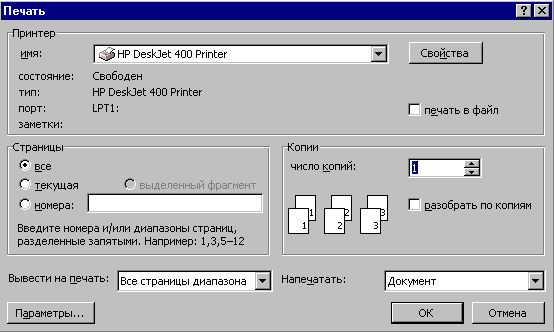
Рис. 11. Окно настройки принтера Если требования к печати отличаются от назначенных по умолчанию, то нажав кнопки Свойства или Параметры, можно установить ориентацию страницы, режим расходования красящего вещества, тип картриджа, формат листа, порядок печати страниц и т.д. Теперь нужно установить что следует печатать. Отпечатать можно: 1) весь документ , 2) текущую страницу, 3) другую страницу, 4) несколько страниц, 5) выделенный фрагмент. Для этого нужно щелкнуть на соответствующем указателе в левой части окна. Если нужно отпечатать одну или несколько страниц, то в строку номера нужно внести номера тех страниц, которые подлежат печати (образец заполнения строки номеров страниц показан под строкой ввода). Далее нужно щелкнуть на клавише ОК. Если нужно отпечатать отдельный фрагмент документа, то сначала его нужно выделить, затем перейти к печати, назначив печать выделенного фрагмента. Если принтер настроен правильно, то после закрытия окна настройки начнется печать.Если документ состоит из одной страницы или нужно отпечатать весь многостраничный документ, то можно не входить в меню печати, а сразу щелкнуть на кнопке Печать панели Стандартная (рис. 3) или на ту же кнопку в окне предварительного просмотра. |